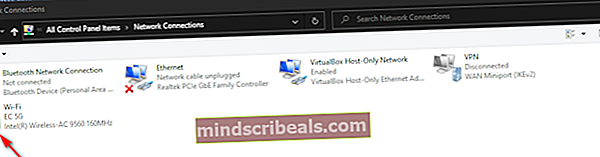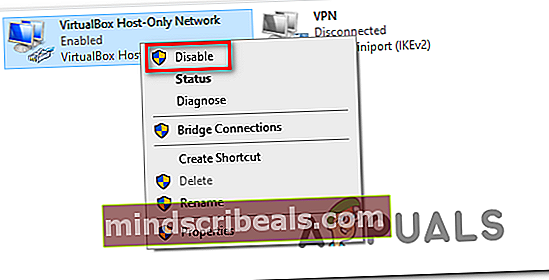‘Napaka pri povezovanju s strežnikom’ v Runescapeu
„Napaka pri povezovanju s strežnikom'Se običajno pojavi, ko igralci Runescape pridejo na prvi zaslon za prijavo. Najbolj prizadeti uporabniki poročajo, da pri poskusu zagona igre iz brskalnika ali namenskega zaganjalnika iger vidijo isto napako.

Izkazalo se je, da bi lahko več različnih možnih krivcev na koncu povzročilo to posebno sporočilo o napaki. Tu je seznam možnih primerov, ko Napaka pri povezovanju s strežnikom v Runescapeu lahko pride do napake:
- Osnovna težava s strežnikom - Možno je, da naletite na to napako zaradi nepričakovanega obdobja izpada strežnika ali zaradi obdobja vzdrževanja, ki je zdaj v polni veljavi. V tem primeru morate najprej preveriti, ali se drugi uporabniki trenutno srečujejo s podobnimi težavami z Runescapeom.
- Konfliktni omrežni vmesniki - Kot kaže, je možno, da to težavo vidite zaradi konflikta med dvema omrežnima vmesnikoma, ki ste jih trenutno namestili v računalnik. Če želite odpraviti to težavo, onemogočite vse nebistvene omrežne kartice.
- Nedoslednost DNS - Če uporabljate privzeto dodeljeni DNS, verjetno trenutno uporabljate obseg, ki ga strežnik iger zavrne. Če je ta scenarij uporaben, bi morali težavo odpraviti tako, da preklopite na vrednosti DNS, ki jih zagotovi Google.
- Slaba posodobitev sistema Windows - Kot kaže, se ta težava lahko pojavi tudi zaradi nedavno nameščene posodobitve sistema Windows, ki je na koncu v sporu z odjemalcem RuneScape. Če je ta scenarij uporaben, boste to težavo lahko odpravili tako, da boste odstranili težavno posodobitev in jo skrili, da preprečite, da bi jo vaš OS znova namestil ob naslednjem zagonu računalnika.
1. način: Preverjanje težave s strežnikom
Preden poskusite s kakršnimi koli drugimi popravki, ki bi lahko odpravili to težavo, zaženite ta vodnik za odpravljanje težav, tako da preverite, ali ima Runescape trenutno težavo s strežnikom, ki na koncu vpliva na druge uporabnike na vašem območju.
Če želite preizkusiti, ali je ta scenarij uporaben, preverite spletne imenike, kot je DownDetector ali IsItDownRightNow da preverite, ali se tudi drugi uporabniki na vašem območju srečujejo z isto napako, ko poskušajo zagnati Runescape.

Opomba: Če vidite več poročil uporabnikov na vašem območju, ki trdijo, da imajo težave s strežnikom z Runescapeom, je verjetno, da napako vidite zaradi težave z izpadom ali obdobja vzdrževanja, ki je zdaj v polni veljavi. V tem primeru je edina izvedljiva rešitev strpno počakati, da razvijalec iger (Jagex) konča z operacijo.
Če bodo vaše preiskave pokazale, da za druge uporabnike na vašem območju ne obstajajo osnovne težave s strežnikom, lahko nadaljujete do naslednjega morebitnega popravka spodaj.
2. način: Onemogočanje nepotrebnih omrežnih vmesnikov
Izkazalo se je, da lahko do te težave pride tudi zaradi motečega omrežnega vmesnika, ki je na koncu v sporu z aktivnim vmesnikom. Nekateri prizadeti uporabniki, ki so se prej borili z isto težavo, so potrdili, da jim je to težavo uspelo odpraviti z dostopom do Center za omrežja in skupno rabo okno in onemogočite vse nepotrebne adapterje.
V večini primerov to motnjo sprožijo navidezni vmesniki, ki pripadajo Hamachi ali VirtualBox. A kot se je izkazalo, se težava veliko pogosteje pojavlja v operacijskih sistemih Windows 7 in Windows 8.1 kot v operacijskem sistemu Windows 10.
Če menite, da je ta scenarij uporaben, sledite spodnjim navodilom, da onemogočite vse nepotrebne vmesnike in zagotovite, da noben drug omrežni element ne povzroča konflikta z Runescape:
- Pritisnite Tipka Windows + R. odpreti a Teči pogovorno okno. Nato vnesite ‘Ncpa.cpl’ in pritisnite Enter odpreti Omrežne povezave zavihek.

- Ko ste enkrat v Omrežna povezavaNa zavihku s boste videli seznam omrežnih vmesnikov, ki so trenutno nameščeni v vašem računalniku. Najprej določite, kateri adapter je trenutno aktiven - tako, da vidite, kateri ima ikono signala.
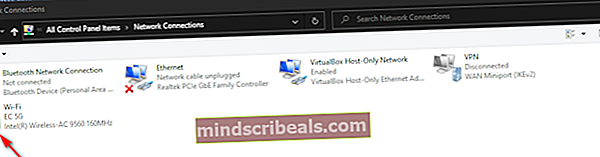
- Ko veste, kateri adapter uporabljate, nadaljujte in onemogočite vse nepotrebne adapterje tako, da ga z desno miškino tipko kliknete in izberete Onemogoči iz na novo prikazanega kontekstnega menija.
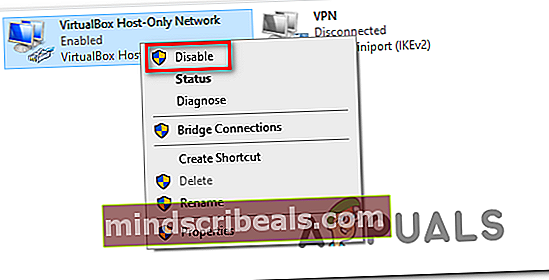
- Na poziv UAC (nadzor uporabniškega računa), kliknite Da podeliti upravne privilegije.
- Naredite to z vsakim omrežnim vmesnikom, ki trenutno ni v uporabi, nato znova zaženite računalnik in počakajte, da se zaključi naslednji zagon.
- Ko je naslednji zagon končan, znova zaženite Runescape in preverite, ali je težava zdaj odpravljena.
V primeru, da se še vedno srečujete z istim Napaka pri povezovanju s strežnikom v Runescapeu napake, se pomaknite do naslednjega možnega popravka spodaj.
3. način: prehod na Google DNS
Če vam nobena od zgornjih morebitnih popravkov ni uspela, je možno, da imate dejansko težave z nedoslednostjo ponudnika internetnih storitev, ki jo olajša slaba Naslov domenskega imena (DNS). Uporaba slabega obsega DNS lahko pomeni, da igralni strežnik RuneScape na koncu zavrne povezavo in sproži Napaka pri povezovanju s strežnikompoziv.
Če je ta scenarij uporaben, bi to težavo lahko hitro odpravili s selitvijo na DNS, ki ga je zagotovil Google. Znano je, da je Googlov DNS za IPv4 in IPv6 veliko stabilnejši od večine privzetih DNS, ki jih lahko dodeli vaš ponudnik internetnih storitev.
Če sumite, da težavo dejansko povzroča slab DNS, sledite spodnjim navodilom za prehod na DNS, ki ga je zagotovil Google:
- Odprite a Teči pogovorno okno s pritiskom na Tipka Windows + R.. Nato vnesite ‘Ncpa.cpl’ znotraj besedilnega polja, da odprete Omrežne povezave okno.

- Ko uspete vstopiti v meni Network Connections, nadaljujte in z desno miškino tipko kliknite aktivni omrežni vmesnik, ki ga trenutno uporabljate - Wi-Fi (brezžična omrežna povezava) ali Ethernet (lokalna povezava),odvisno od tega, ali uporabljate brezžično žično povezavo. Nato kliknite Lastnosti iz kontekstnega menija.

- Ko ste enkrat v Lastnosti v meniju kliknite Mreženje , nato pojdite naTa povezava uporablja naslednje elementekliknite naRazličica internetnega protokola 4 (TCP / IPv4), in kliknite na Lastnosti .

- Ko vstopite v naslednji meni, pojdite naprej in kliknite na Splošno , nato potrdite polje, povezano z Uporabite naslednji naslov strežnika DNS.Nato zamenjajte trenutne vrednosti Prednostni strežnik DNS inNadomestni strežnik DNSz naslednjim:
8.8.8.8 8.8.4.4
- Ko so vrednosti spremenjene, kliknite Prijavite se da shranite spremembe. Ko je ta operacija končana, se vrnite na začetno Lastnosti zaslon in izberite Različica internetnega protokola 6 (TCP / IPV6) tokrat. Nato kliknite Lastnosti,preverite Uporabite naslednji naslov strežnika DNSin prilepite naslednje vrednosti za IPV6 v Prednostno Strežnik DNS in Nadomestni strežnik DNS v njihovih okencih:
2001:4860:4860::8844 2001:4860:4860::8888
- Ko so vrednosti za IPv6 prilagojene, kliknite Prijavite se če želite shraniti spremembe, znova zaženite računalnik in preverite, ali je težava odpravljena, ko je naslednji zagon sistema končan.
V primeru, da še vedno vidite isto Napaka pri povezovanju s strežnikom v Runescapeu napake, se pomaknite do naslednjega možnega popravka spodaj.
4. način: Odstranite nedavno posodobitev sistema Windows
Kot kaže, lahko to težavo povzroči tudi slab sistem Windows Update, ki na koncu povzroči težavo z združljivostjo z Runescape. Ta poseben scenarij je v sistemu Windows 10 precej pogost in ga je najverjetneje mogoče rešiti tako, da odstranite težavno posodobitev sistema Windows in jo skrijete, da preprečite, da bi jo vaš OS znova namestil.
Če menite, da je ta scenarij uporaben kot Napaka pri povezovanju s strežnikom v Runescapeu napaka se je začela pojavljati šele po namestitvi posodobitve sistema Windows, sledite spodnjim navodilom, da odstranite problematično posodobitev in jo skrijete, da preprečite, da bi jo operacijski sistem odstranil:
- Odprite a Teči pogovorno okno s pritiskom na Tipka Windows + R.. Nato vnesite „ms-settings: windowsupdate‘V pogovornem oknu, nato pritisnite Enter odpretiZaslon Windows Update od Nastavitve app.
- ZnotrajWindows Updatezaslon, uporabite odsek na levi, da kliknete naOgled zgodovine posodobitev.
- Ko to storite, počakajte, da se seznam nedavno nameščenih posodobitev popolnoma zapolni, nato se pomaknite navzdol in poiščite posodobitev, ki je bila nazadnje nameščena.
- Ko vidite problematično posodobitev, jo kliknite z desno miškino tipko in izberite Odstrani iz na novo prikazanega kontekstnega menija. Ko pridete do poziva za potrditev, kliknite Da za zagon operacije.
- Ko je odstranitev končana, prenesite najnovejšo različico orodja za odpravljanje težav Microsoft Show ali Hide orodje.
Opomba: Uporabili ga bomo za skrivanje problematične posodobitve, da preprečimo, da bi jo operacijski sistem v bližnji prihodnosti znova namestil.
- Ko je prenos končan, odprite datoteko .diagcab in počakajte, da se naloži orodje za odpravljanje težav. Ko pridete do prvega okna, začnite s klikom naNapredno, nato potrdite polje, povezano zSamodejno uporabite popravila.
- Ko to storite, kliknite Naslednji, nato počakajte, da pripomoček zaključi začetno skeniranje. Ko je operacija končana, kliknite na Skrij posodobitve, nato potrdite polje, povezano s posodobitvijo, ki jo želite odstraniti in zadeti Naslednji za sprožitev postopka skrivanja posodobitve.
- Po končanem postopku znova zaženite računalnik in preverite, ali je težava odpravljena ob naslednjem zagonu računalnika.
 Oznake runescape
Oznake runescape